С момента своего запуска в 2012 году CSGO или Counter Strike: Global Offensive уже давно является ведущей игрой-шутером в мире и собрал миллионы поклонников.С развитием киберспорта, все большее число геймеров любят загружать записанный игровой процесс CSGO на YouTube, чтобы делиться яркими роликами с некоторыми победными моментами или обучающими методами.
Но знаете ли вы, что самый простой и быстрый способ записать игровой процесс CSGO на компьютере? Если ваш ответ отрицательный, следуйте инструкциям ниже, и вы сможете изучить 2 простых способа записать игровой процесс CSGO в конце прохождения.
Бесплатное руководство: как записать CSGO с помощью OBS
или Open Broadcaster Software, долгое время являвшаяся именем нарицательным для геймеров, представляет собой исключительно мощный бесплатный инструмент для записи экрана и потоковой передачи.Он высоко ценится за возможность записи с экрана и веб-камеры, а также за высокопроизводительное средство записи.Как студия вещания с открытым исходным кодом, она может включать отрывки из игр и интегрировать их в существующие видеоролики.Также поддерживаются изображения и тексты.Кроме того, пользователи могут добавлять все эти файлы вместе с другими эффектами, такими как аудиомикшеры.
КАК ЗАПИСЫВАТЬ ВИДЕО ПО CSGO // КАК ШОК, ФРАЙ, ЗЕРНОВКА // КАК СНИМАТЬ ВИДЕО В КСГО
Тем не менее, такие универсальные функции неизбежно не могут быть реализованы без сравнительно сложных операций и конфигураций, которые окупаются, если вы потратите некоторое время на изучение его интерфейса.Тем не менее, я не буду вдаваться в подробности всех настроек в этом отрывке.Вместо этого я сосредоточусь на быстрой настройке, чтобы предоставить вам руководство о том, как записывать игровой процесс CSGO с помощью OBS Studio.
# Шаг 1.Откройте OBS Studio
Сначала после загрузки, загрузите OBS Studio на свой компьютер перед тем, как приступить к записи.
# Шаг 2.Добавьте новый источник
Перейдите в поле «Источники» в нижней части основного интерфейса и щелкните правой кнопкой мыши пустое поле внутри поля, выберите режим «Захват окна», чтобы специально записать окно CSGO.Вы можете назвать его после «CSGO» для вашего удобства.

# Шаг 3.Запустите CSGO и выберите окно CSGO
Затем запустите CSGO, чтобы подготовить его к записи.Затем перейдите в интерфейс OBS Studio и выберите окно CSGO в качестве целевого окна захвата.После щелчка в области записи сразу же появится окно CSGO.

# Шаг 4.Определите настройки видео и вывода
Найдите вкладку «Видео» и «Вывод», нажав «Файл»> «Настройки» в верхнем левом углу интерфейс и сделайте свои предпочтения в соответствии с конфигурацией вашего компьютера.Вы также можете проверить разделы «Горячие клавиши» и «Аудио», чтобы полностью подготовиться к захвату.
КАК ЗАПИСЫВАТЬ ВИДЕО НА СЛАБОМ ПК БЕЗ ПОТЕРИ ФПС В ХОРОШЕМ КАЧЕСТВЕ

# Шаг 5.Начать запись
Вернитесь к основному интерфейсу после предварительной настройки конфигурации и нажмите кнопку запуска, чтобы начать запись игрового процесса CSGO..
Тем не менее, OBS не так удовлетворителен для многих новичков в том, что:
Он имеет сложный интерфейс с гораздо большим количеством функций и параметров настройки, обслуживающих продвинутых геймеров, для вывода высококачественных клипов..
Более того, многие пользователи OBS Studio сталкивались с задержками или заиканиями при использовании его для записи игрового процесса CSGO, комментариев к играм или других руководств из-за его высокой потребности в процессоре.
Итак, для новичков лучше всего использовать менее сложный рекордер экрана для создания своего игрового учебника.Вот почему VideoSolo Screen Recorder представлен в следующей части.
Запишите игровой процесс CSGO на профессиональном уровне
Как один из лучших видеорегистраторов на рынке, VideoSolo Screen Recorder также может быть лучшим программным обеспечением для записи игрового процесса CSGO благодаря простоте использования.Он оснащен обширными функциями для записи игрового процесса CSGO с интуитивно понятным и простым интерфейсом, который полностью отличается от OBS.
Для геймеров вы можете свободно добавлять веб-камеру в любое место в области экрана записи и изменять размер окна веб-камеры по своему желанию, чтобы ваша аудитория могла четко видеть вашу реакцию во время просмотра игрового процесса.Между тем, вы можете включить системный звук вместе со звуком микрофона, чтобы вы могли комментировать игровой процесс в реальном времени.Вы хотели бы выделить курсор мыши во время записи, чтобы лучше направлять внимание аудитории, поскольку трехмерные игры CSGO включают в себя ослепительное движение курсора.Как вы можете представить, VideoSolo Screen Recorder может доставить высококачественные кадры игрового процесса CSGO к вашему максимальному удовлетворению с помощью самых простых шагов.
Он предлагает полнофункциональную пробную версию с ограничением по времени.Загрузите его ниже в соответствии с операционной системой вашего компьютера.
# Шаг 1.Запустите его и выберите «Video Recorder»
После запуска VideoSolo Screen Recorder в его главном интерфейсе нажмите кнопку «Video Recorder» для записи видео..

# Шаг 2.Выберите Запись Режим области
Щелкните стрелку рядом с первой кнопкой и выпадающий список режимов области.Вы можете выбрать режим «Заблокировать окно», поскольку он предназначен для записи активного окна, например CSGO.Веб-камера доступна на второй кнопке, чтобы вы могли запечатлеть собственное лицо во время игры в CSGO.После включения убедитесь, что вы поместили экран веб-камеры прямо в область записи.

# Шаг 3.Установите звуковой эффект
Вы должны щелкнуть зеленую третью и четвертую кнопки, потому что они соответственно представляют вашу систему аудио и микрофонный звук.Включение последнего может записывать ваш собственный голос во время записи.
# Шаг 4.Укажите настройки
В интерфейсе выберите «Дополнительные настройки» и отметьте соответствующие поля в соответствии с вашими предпочтениями.Я предлагаю скрыть плавающую панель и выделить курсор во время записи CSGO для лучшего просмотра видео.Также настоятельно рекомендуется запомнить горячие клавиши для остановки записи после события.

# Шаг 5.Завершить запись
Запечатлив захватывающие игровые моменты в CSGO, используйте горячую клавишу «Стоп» или «Показать ползунок», а затем нажмите кнопку «Стоп», чтобы закончить ваша запись.Сохраните в каталог своего компьютера в соответствии с простыми инструкциями в несколько кликов.
Вы можете поделиться записанным игровым процессом CSGO с друзьями через YouTube или Facebook.

Теперь у вас есть какое-нибудь представление о том, как записать игровой процесс CSGO на вашем компьютере? Вы можете бесплатно использовать OBS Studio для записи высококачественных шедевров после добавления множества эффектов и настройки подходящих параметров.Тем не менее, если вы не утруждаетесь изучением того, какие настройки наиболее подходят для конфигурации вашего компьютера, VideoSolo Screen Recorder определенно может стать вашим первым выбором!
Горячие статьи

Самый простой способ копировать и конвертировать DVD в видеоформат MP4

Как записать собрание Zoom без разрешения организатора

Как воспроизводить Blu-ray Disc на компьютере

[3 шага] Как без труда конвертировать MKV в MP4

Окончательное руководство о том, как легко скопировать DVD на USB
Источник: www.videosolo.com
[Новое руководство] Как эффективно записывать игровой процесс CSGO
![]()
Counter-Strike: Global Offensive, известная как CSGO, является очень популярной игрой среди мирового игрового сообщества и привлекла множество поклонников. CSGO позволяет каждому игроку часами наслаждаться захватывающим игровым процессом с другими игроками. Таким образом, некоторые геймеры захотят записать свой игровой процесс, чтобы поделиться своими победными моментами или проанализировать свои неудачи в улучшении своих игровых навыков.
Однако записать геймплей CSGO будет не так просто, как вы думаете. Итак, чтобы избавить вас от хлопот, мы будем обсуждать как записать геймплей кс го в этой статье. Мы дадим вам два метода, как это сделать, а также пошаговое руководство для каждого из них. И если вы хотите преобразовать записанные вами игровые процессы в другие форматы, мы также предоставим вам наиболее рекомендуемый инструмент, который поможет вам сделать это: DumpMedia Видео конвертер.
Часть 1. Два метода записи игрового процесса CSGO
Способ №1. Запись игрового процесса CSGO со скоростью 60 кадров в секунду с помощью OBS
OBS, сокращение от Open Broadcaster Software, — это бесплатная программа для записи и потоковой передачи с открытым исходным кодом. Он обеспечивает захват устройства и источника, трансляцию, запись, кодирование и композицию сцены в реальном времени. С помощью этого программного обеспечения вы можете записывать Геймплей КС ГО легко в 60 FPS.
Интерфейс OBS состоит из пяти компонентов: панель управления, переходы, аудиомикшер, источники и сцены. Ниже приводится описание некоторых из этих компонентов.
- Панель управления. Панель управления содержит параметры для остановки или запуска записи или потоковой передачи, кнопку для преобразования OBS в более профессиональный студийный режим, кнопку, открывающую меню для настроек, и последнюю кнопку для выхода из программы.
- Переходы. Панель перехода содержит кнопки для перехода от живой сцены к неактивной сцене и наоборот.
- Аудио-микшер. Этот раздел позволяет пользователю отключать звук видео, управлять громкостью с помощью виртуальных фейдеров и добавлять эффекты, нажимая на шестеренку, расположенную справа от кнопки отключения звука.
- Источники. Здесь вы добавляете новый источник для всего, что вы хотите сделать с приложением, например, для захвата окна.
- Сцены. Раздел «Сцены» представляет собой группу источников, таких как живое и записанное видео, аудио и текст.

Интерфейс также можно переключать с различных тем, которые включают как светлые, так и темные темы. Ниже приведены некоторые примечательные особенности этого программного обеспечения:
- Может поддерживать следующие операционные системы:
- Windows 7 или более поздние версии,
- OS X 10.8 или более поздние версии и
- Linux Ubuntu 14.04 более поздних версий.
Чтобы записать свои игры в CSGO с помощью OBS, выполните следующие действия.
Шаг 1. Установите и запустите приложение OBS.
Шаг 2. Загрузите приложение CSGO.
Шаг 3. Создайте источник.
После запуска приложения CSGO вернитесь в интерфейс ОС и выполните следующие действия.
Шаг 3а. Прокрутите до нижней части интерфейса приложения, затем щелкните правой кнопкой мыши на пустом ящике в разделе Источники.
Шаг 3б. Выберите «Захват окна» из вариантов.
Шаг 3с. Назовите источник.
Шаг 4. Выберите окно, которое вы хотите записать.
В раскрывающемся списке «Окно» вам нужно выбрать окно Counter-Strike: Global Offensive, потому что это то окно, которое вы хотите записать, а затем нажмите кнопку «ОК». Вы сразу же увидите всплывающее окно CSGO в области записи в интерфейсе OBS.
Шаг 5. Настройте параметры видео.
Шаг 5а. Нажми на В меню Файл.
Шаг 5б. Выберите Настройки чтобы открыть окно настроек.
Шаг 5c. Нажмите на видео вариант на правой панели.
Шаг 5г. В раскрывающемся списке «Общие значения FPS» выберите 60.
Шаг 5д. Нажмите на кнопку Применить OK.
Шаг 6. Начните процесс записи и играйте в свою игру.
Наконец, нажмите кнопку «Начать запись» и начните играть в CSGO. Вы всегда можете вернуться в интерфейс OBS и нажать кнопку «Остановить запись», чтобы остановить процесс записи.
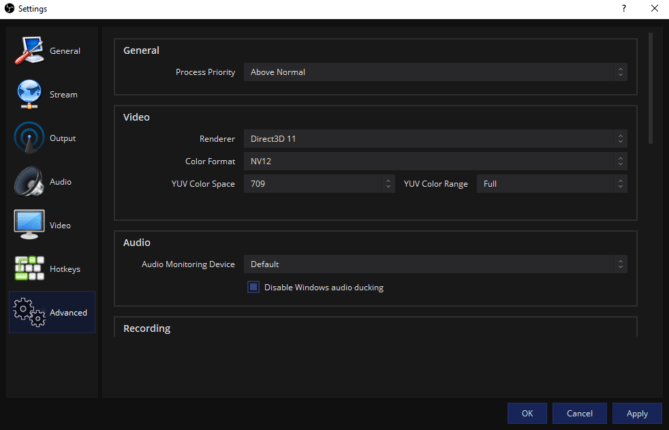
Таким образом, использование OBS может быть сложным. Если вы хотите записать свой игровой процесс CSGO в высоком разрешении, вам нужно установить множество настроек. Обсужденные выше шаги — это только основы записи типичного видео. Некоторые пользователи также утверждают, что при записи игрового процесса CSGO возникают задержки. Если это произойдет и с вами, вы можете использовать второй метод, который будет рассмотрен в следующем разделе.
Tips: Теперь вы закончили запись с помощью OBS и, возможно, захотите улучшить качество видео, чтобы получить лучший опыт. Посмотрите лучший путеводитель по как улучшить качество ваших видео.
Способ №2. Запись игрового процесса CSGO с помощью Bandicam
Bandicam является одним из легковесных программ для записи экрана в Windows. Он может записывать что угодно на ваш компьютер и выводить его в высоком качестве. Кроме того, Bandicam позволяет записывать определенную часть экрана вашего компьютера. Вы даже можете записывать с его помощью свой игровой процесс CSGO и любые другие игры, если они используют технологии Vulkan, OpenGL или DirectX.
Bandicam помогает делать снимки экрана с высокой степенью сжатия, сохраняя при этом качество видео близкое к исходному. Он также обеспечивает более высокую производительность по сравнению с другим программным обеспечением для захвата экрана с аналогичными функциями. По сути, он может выполнять три разные задачи:
- Запись экрана. Вы можете использовать Bandicam для записи всего, что происходит на вашем экране, и выводить его в виде видеофайлов MP4 или AVI.
- Игровая запись. Можно снимать различные 2D- и 3D-игры в качестве 4K UHD со скоростью до 144 кадров в секунду.
- Запись устройства. Вы также можете записывать внешние устройства, такие как веб-камера, IPTV, смартфон или Xbox/PlayStation.
Чтобы записать свои игры в CSGO с помощью Bandicam, выполните следующие действия.
Шаг 1. Установите и запустите Bandicam.
Шаг 2. Выберите вторую плитку слева, чтобы войти в режим записи игр. Поскольку вы собираетесь записывать геймплей CSGO, желательно использовать эту модель, чтобы у вас был видеофайл высокого качества.
Шаг 3. Начать игру КС ГО и начать играть. Обратите внимание, что работа будет более стабильной, если вы сначала запустите Bandicam перед CSGO.
Шаг 4. Пока вы играете в игру в режиме записи игры, на вашем экране появится зеленая цифра. Бандикам позволяет контролировать количество кадров в секунду (FPS) вашей записи игрового процесса на вкладке для FPS в интерфейсе Bandicam.
Шаг 5. Нажмите F12 на клавиатуре или нажмите красную кнопку Rec в интерфейсе Bandicam, чтобы начать процесс записи. Зеленый номер FPS станет красным, как только начнется запись.
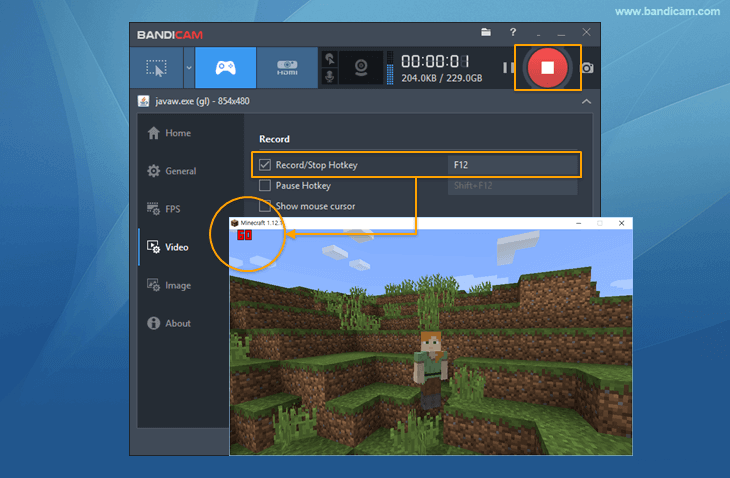
Шаг 6. Чтобы остановить процесс записи, снова нажмите F12 на клавиатуре или красную кнопку Rec в интерфейсе Bandicam.
Шаг 7. Если вы хотите воспроизвести, отредактировать, загрузить или удалить записанное видео, просто перейдите в главное меню Bandicam на правой панели, а затем нажмите на вкладку Видео.
Часть 2. Лучший конвертер для ваших записанных видео CSGO
DumpMedia Video Converter это мощный и высокоскоростной универсальный аудио и видео конвертер, загрузчик, редактор и проигрыватель. Наслаждайтесь удобством дружественного интерфейса, оснащенного множеством функций для удовлетворения всех ваших потребностей в видео. Программное обеспечение поддерживает множество форматов, включая MPEG, 3GP, FLV, MKV, AVI, WMV, MOV, MP4, а также другие обычные видеоформаты.. Чтобы преобразовать записанный игровой процесс CSGO в другой желаемый формат, сначала загрузите программное обеспечение и выполните следующие действия.
Шаг 1, Запустить DumpMedia Приложение.
Для пользователей Windows:
Шаг 1а. Перейдите к значку поиска (увеличительное стекло) рядом со значком Windows на панели задач вашего компьютера.
Шаг 1б. Тип DumpMedia в текстовом поле.
Шаг 1c. Нажми на DumpMedia приложение в результатах поиска.
Для пользователей MacOS:
Шаг 1а. Щелкните значок Launchpad в Dock вашего компьютера. Значок панели запуска представляет собой серый круг с темно-серой ракетой в центре.
Шаг 1б. Тип DumpMedia на панели поиска в самой верхней части
Шаг 1c. Нажмите кнопку Return на клавиатуре, чтобы запустить приложение.
Шаг 2. Нажмите кнопку «Добавить файлы». расположен в верхнем левом разделе интерфейса, чтобы импортировать файлы, или вы можете перетащить их прямо в основной интерфейс.

Шаг 3. Ищите Преобразовать все задачи в текст в правом верхнем углу интерфейса. Выберите желаемый формат вывода.
Шаг 4. Внизу интерфейса нажмите кнопку «Обзор» и перейдите на свой компьютер в желаемую папку назначения для преобразованных файлов.
Шаг 5, Нажмите Кнопка конвертировать чтобы начать преобразование вашего аудиофайла.

Шаг 6. Дождитесь завершения преобразования.
Часть 3. Итог
Вот и все! Теперь вы можете без проблем записывать свои игры в CSGO и хвастаться своими победами перед друзьями, делясь своими записями в социальных сетях. В этой статье мы обсудили два инструмента, которые вы можете использовать для записи игрового процесса CSGO. И если вас не устраивает формат, который предоставил вам выбранный вами скрин-рекордер CSGO, вы можете использовать DumpMedia Программное обеспечение Video Converter для преобразования записанного игрового процесса в нужный формат.
Источник: www.dumpmedia.com
Что делать, если OBS не записывает CS:GO

OBS Studio записывает приложения, открытые в оконном либо комбинированном режиме, лучше, чем игры на весь экран.
- В настройках CS:GO изменить тип отображения можно буквально за пару секунд: кликните значок шестерёнки в боковом меню, в списке «Режим отображения» выберите «В окне» либо «Полноэкранный в окне». Закончите настройку, нажав «Применить изменения».
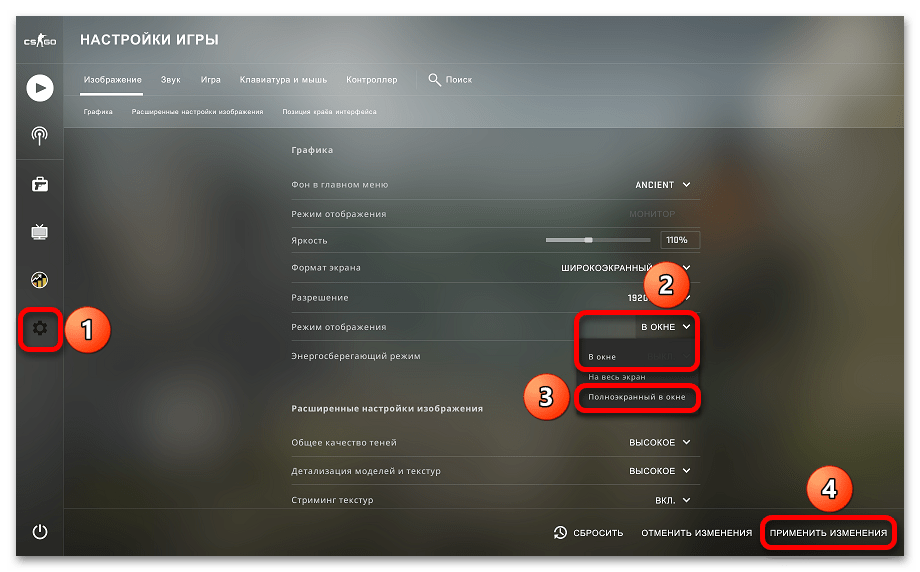
- Перейдите к правильному добавлению источника в OBS. Начните, щёлкнув кнопку «+» в соответствующем блоке.
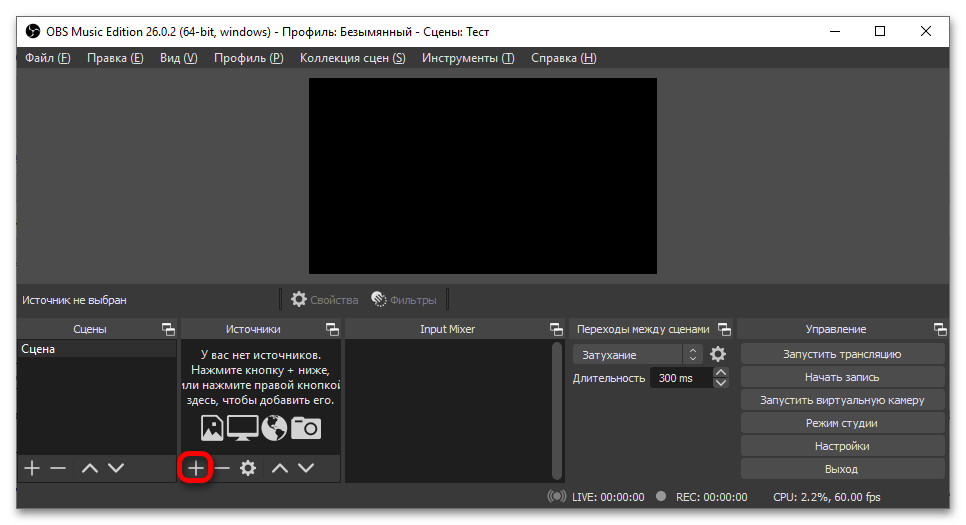
- Выберите тип «Захват окна».
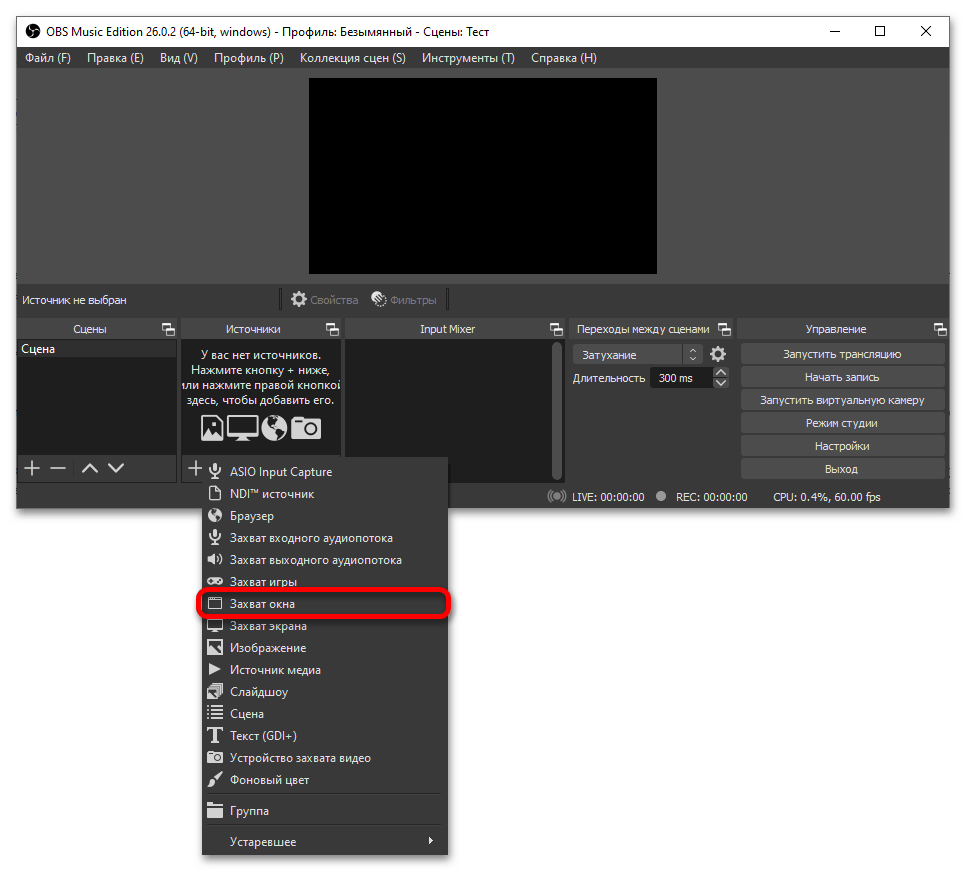
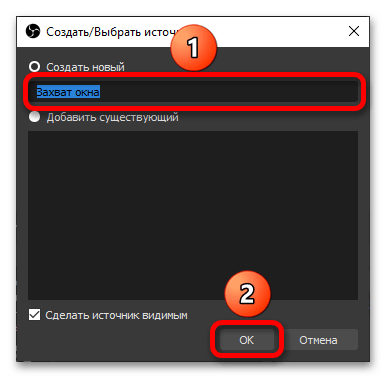
Обратите внимание! Если игры в списке нет, и вы запустили её после выполнения второго шага, понадобится открыть окно добавления сцены заново.
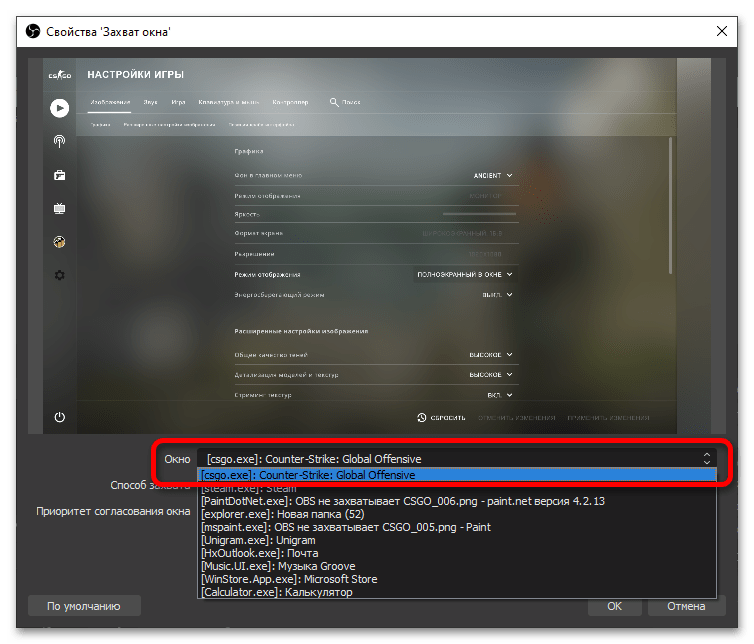
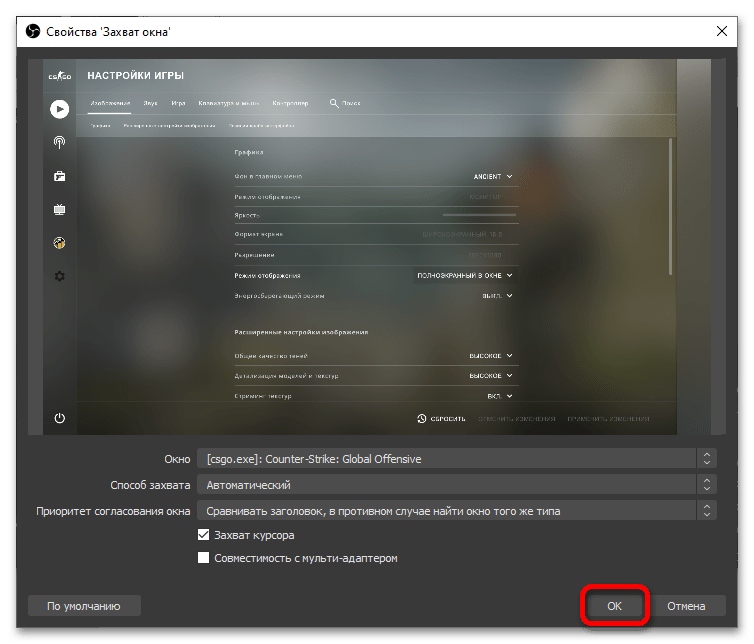
Способ 2: Выход из доверенного режима
Можно разрешить взаимодействие стороннего софта с игрой, что исправит проблему с записью через OBS.
Важно! Выполнение этих шагов негативно повлияет на ваш внутриигровой trust factor, что официально заявлено компанией Valve.
- Запустите клиент Steam и перейдите в библиотеку игр. Щёлкните правой кнопкой мыши по названию «Counter-Strike: Global Offensive» в боковом меню, после чего выберите пункт «Свойства» в меню действий.
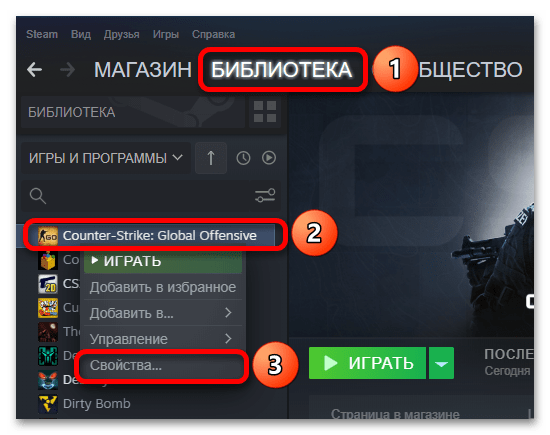
- В форме «Параметры запуска» укажите следующее: -allow_third_party_software . Можно ввести это как и в дополнение к существующим опциям, если вы их ранее выставляли, так и в качестве единственной настройки, устанавливаемой таким образом. Закройте это окно по завершении ввода.

- Запустите игру и попробуйте провести трансляцию.
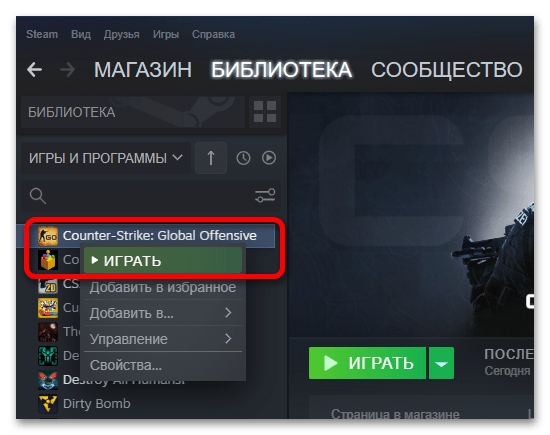
Способ 3: DLL
Одно из обновлений игры, направленное на борьбу с читерами, «сломало» запись с помощью OBS. Исправить этот баг можно с помощью стороннего DLL-файла. Важно отметить, что данный метод не требует выключения «доверенного режима», поэтому ваш траст-фактор (скрытая ото всех оценка честности вашей игры, влияющая на подбор соперников и союзников в соревновательных режимах) не понизится.
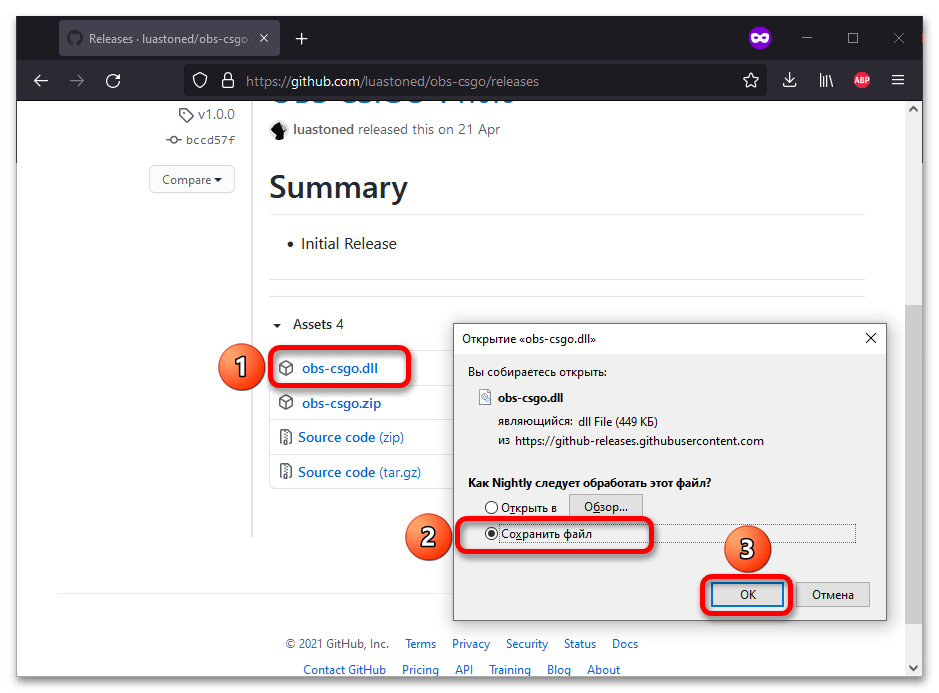
Скачать DLL-файл
- Воспользовавшись кнопкой выше, загрузите DLL-файл для стриминга игры с помощью OBS. На странице на GitHub нажмите по названию DLL, выберите пункт «Сохранить файл» и кликните «ОК».
- Переместите файл в папку с плагинами OBS Studio. По умолчанию путь следующий: C:Program Filesobs-studioobs-plugins64bit (если вы не меняли предлагаемое при установке расположение).
Важно! Выполнение этого шага возможно только при наличии прав администратора. Подробнее: Используем учетную запись «Администратора» в Windows
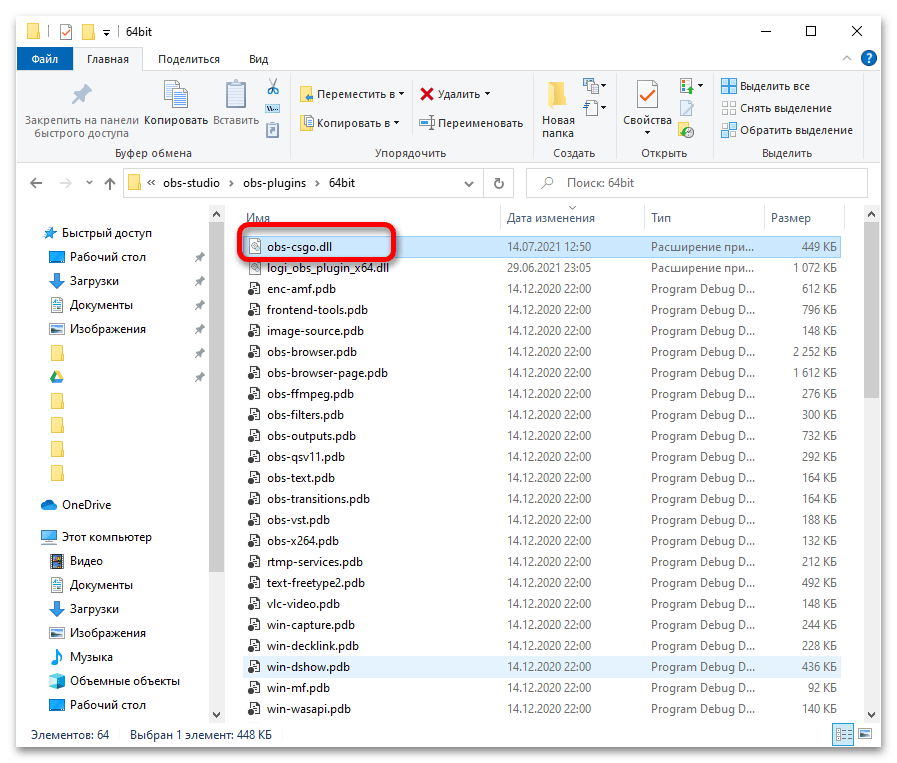
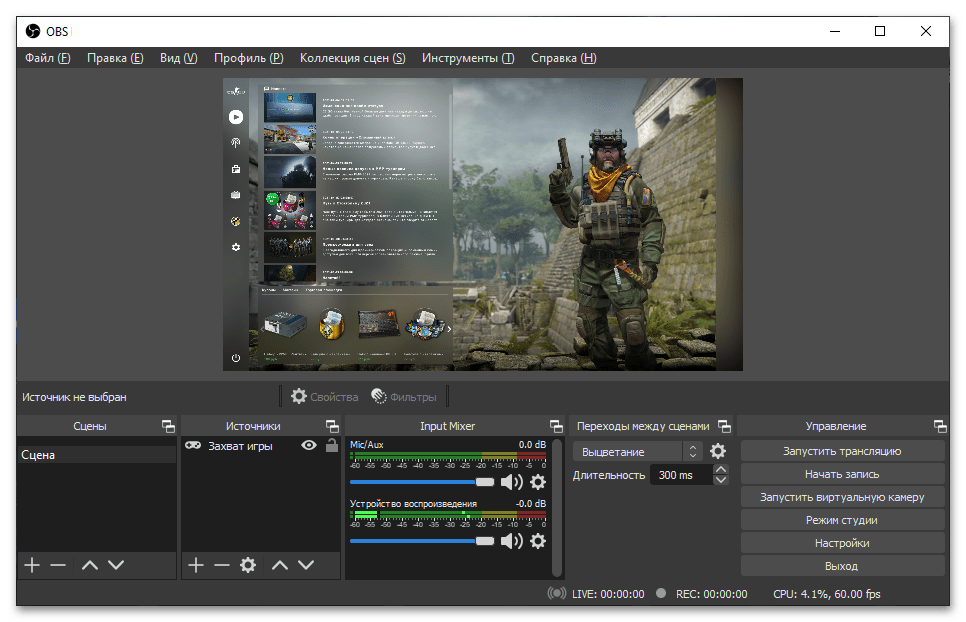
Другие способы
Ситуация с отображением чёрного экрана вместо геймплея уже рассматривалась в одной из статей на нашем сайте. В ней представлены более общие инструкции, чем здесь, однако такие решения тоже могут оказаться полезными.
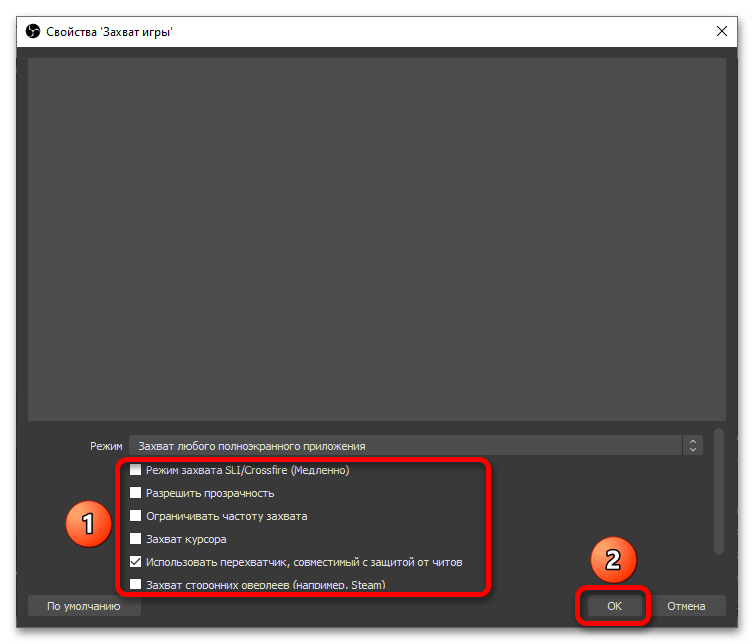
Подробнее: Как в OBS исправить чёрный экран при записи игры
Источник: lumpics.ru